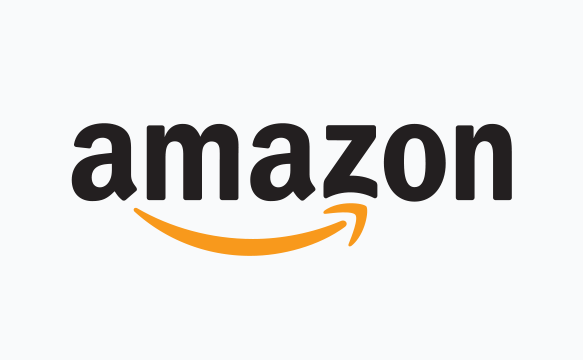Amazonで90%オフ以上や50%オフ以上の商品を探す方法をご紹介します
90%オフ以上や50%オフ以上の商品を探そう
まず検索で欲しい商品の「ブランド」や「品目」を入力します
「例:ジル・スチュアート」「例:液晶」など

次にURLの末尾に「&pct-off=50-」と入力します
![]()
「&pct-off=50-」の「50」が割引率です。
「10%OFF」を探したいなら数値を「10」に、「90%off」を探したいなら数値を「90」にしてください
検索結果に割引率に応じた商品が表示されたと思います。
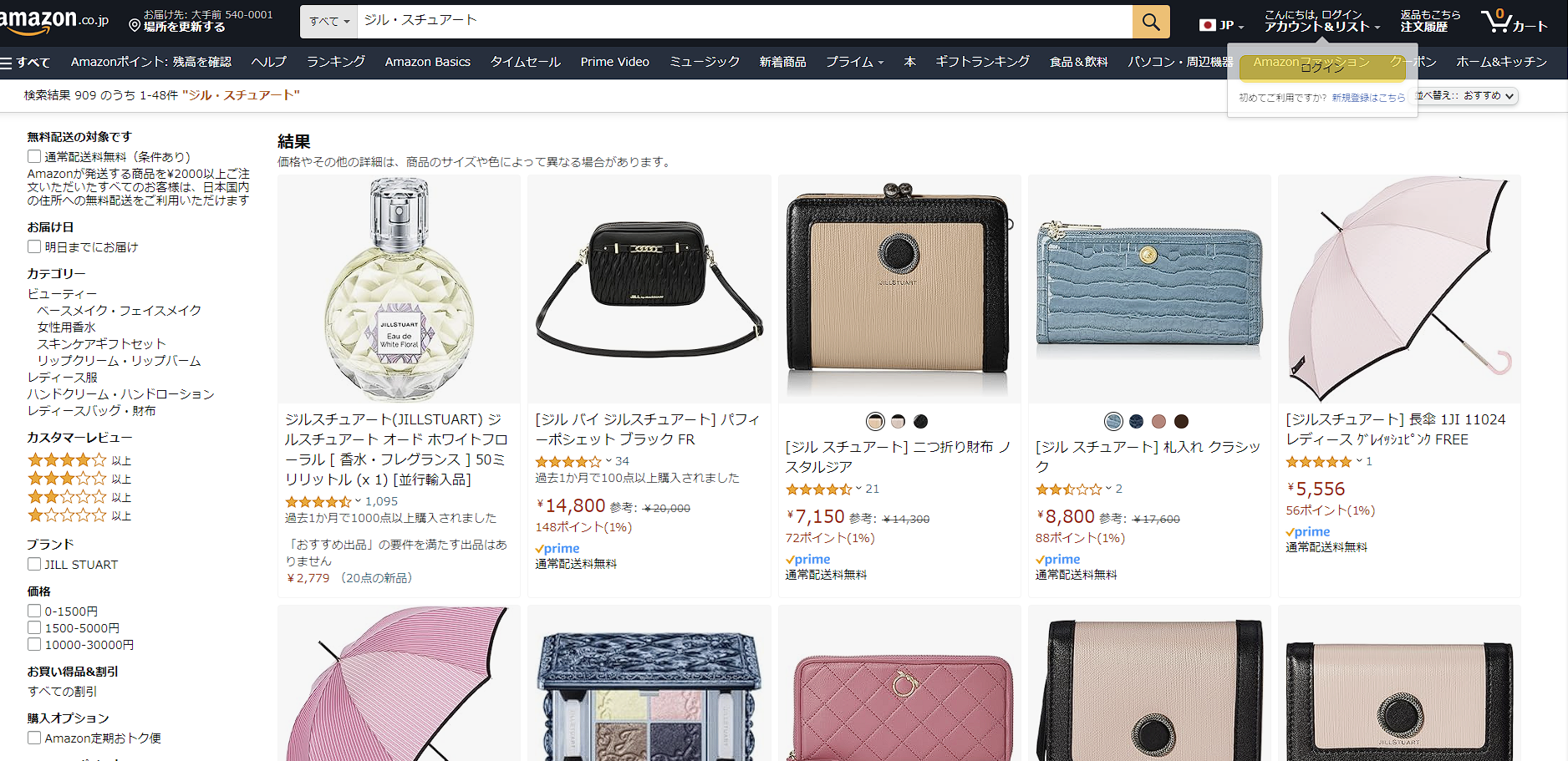
今回は25%OFFにしました。ですので「&pct-off=25-」ですね。
全てが割り引かれたものが表示される訳ではないのでご注意ください。あくまで検索で目につきやすくなる程度と思ってください。
また、あまりに高い割引率で検索すると全然割り引かれてない商品ばかり表示されることがあります。
故に今回の検索は25%OFFにしました。
予算範囲以内の商品を探そう
まず検索で欲しい商品の「ブランド」や「品目」を入力します
「例:ジル・スチュアート」「例:液晶」など

次にURLの末尾に「&high-price=3000」と入力します
![]()
「&high-price=3000」の「3000」が予算です。
ですので今回はおおよそ3000円以下の商品が一覧に表示されるはずです。予算が「5000円」なら「&high-price=5000」と入力すればよいのです
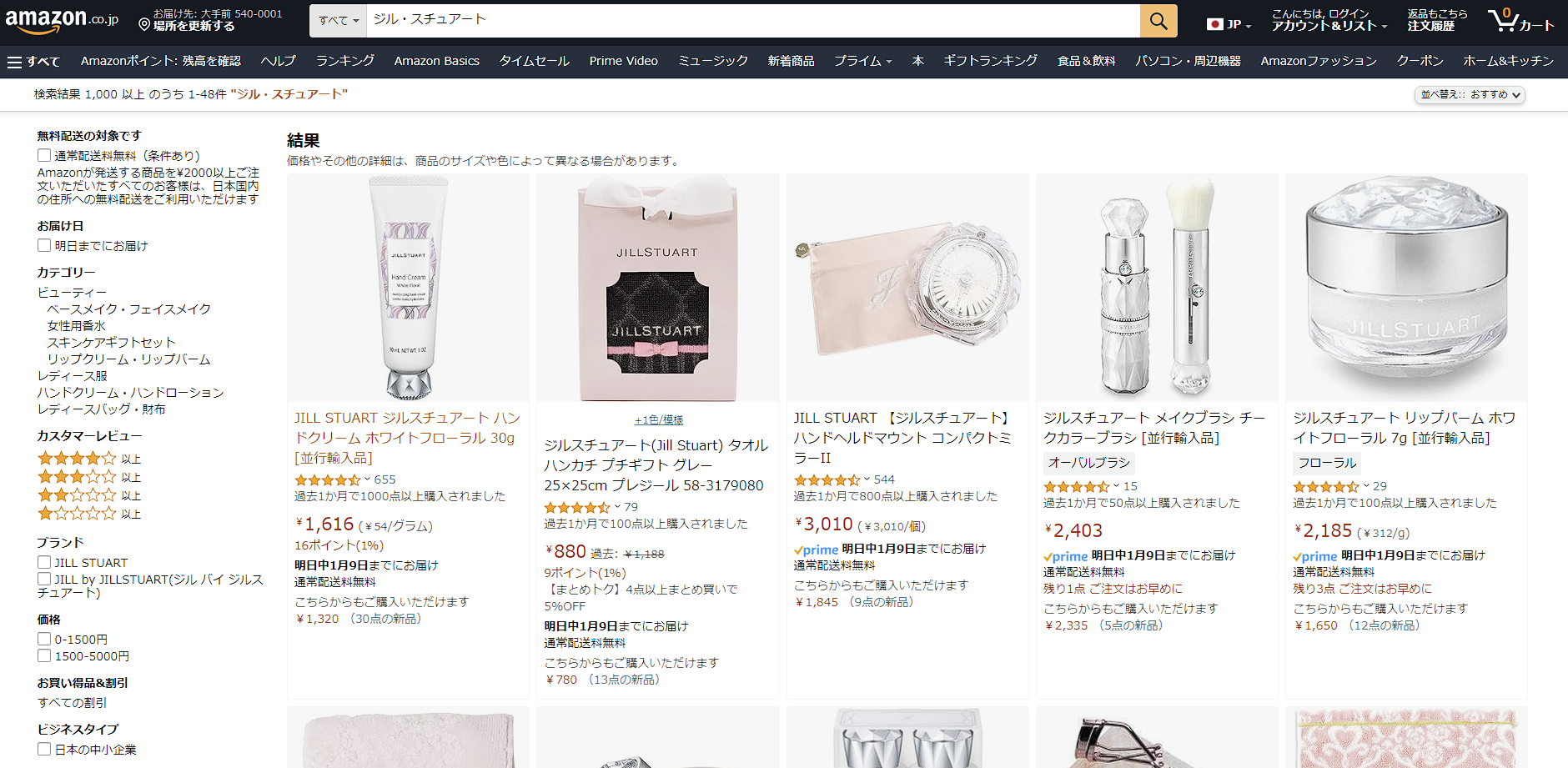
検索結果におおよそ3000円以下の商品が一覧に表示されたと思います。
マーケットプレイス商品を除き、Amazon公式が販売する商品のみを表示しよう
まず検索で欲しい商品の「ブランド」や「品目」を入力します
「例:ジル・スチュアート」「例:液晶」など

次にURLの末尾に「&emi=AN1VRQENFRJN5」と入力します
![]()
検索結果にマーケットプレイス商品を除き、Amazon公式が販売する商品のみが表示されたと思います。
完了・まとめ
・割引率に応じた商品が表示方法
・予算範囲以内の商品を探す方法
・マーケットプレイス商品を除く方法
以上をご紹介しました